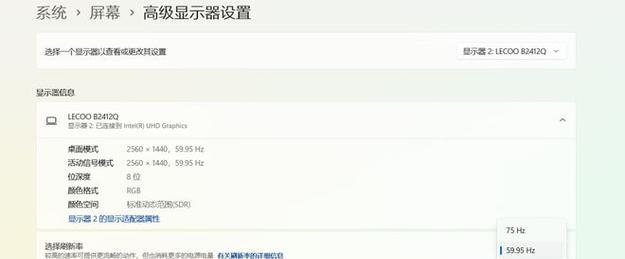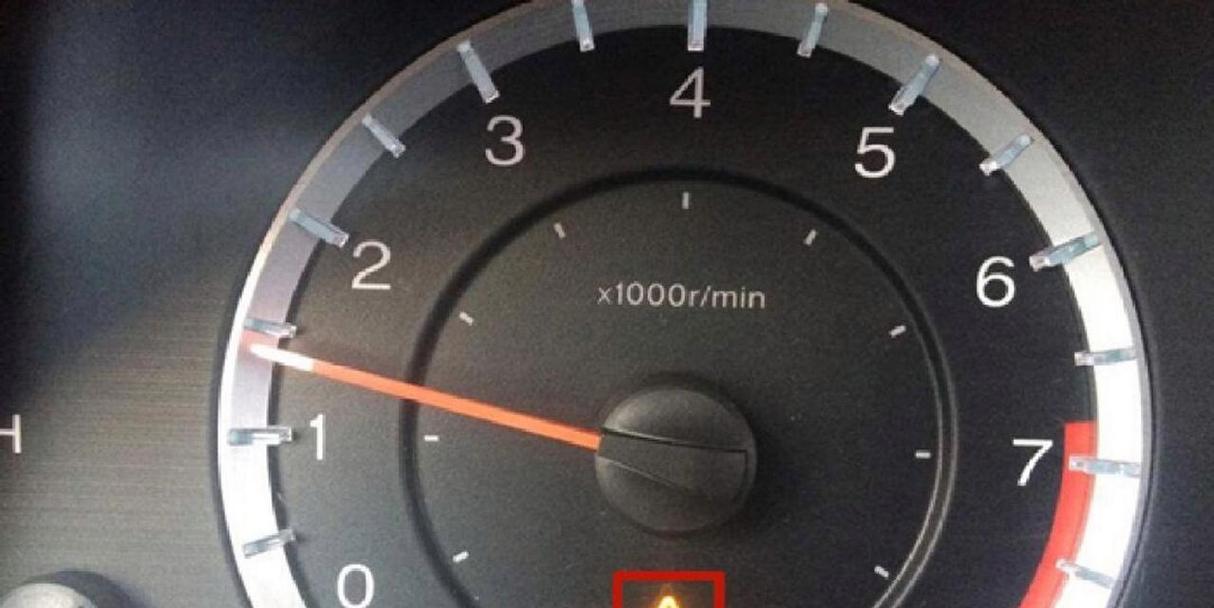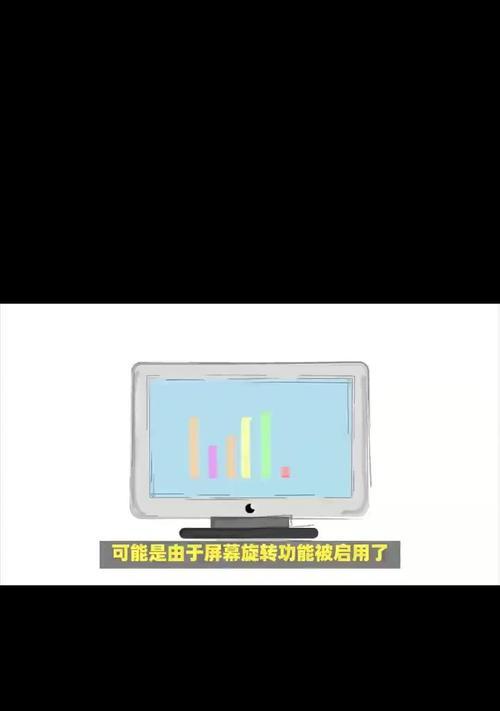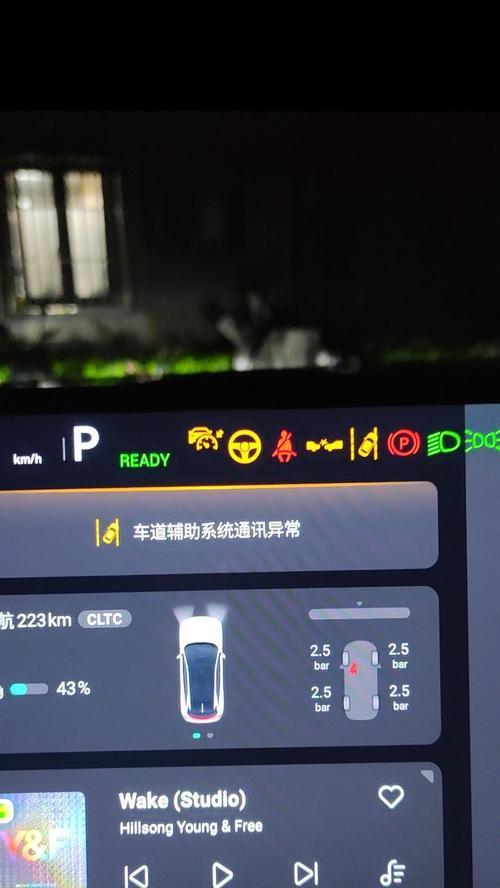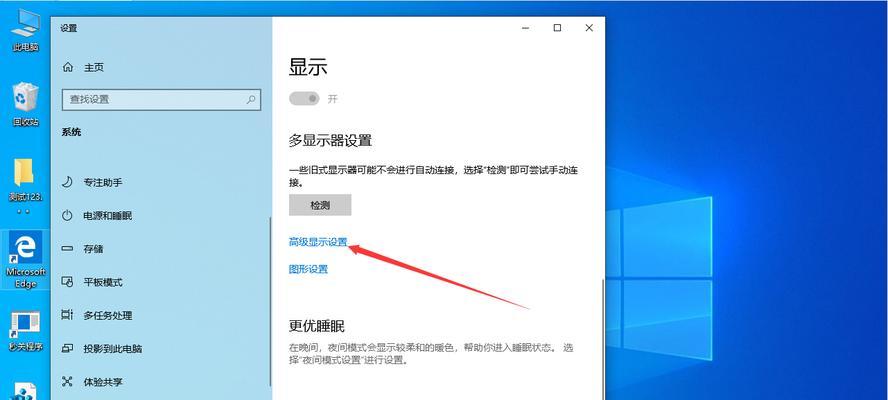电脑显示器偏色如何调整?调整过程中可能会遇到哪些问题?
游客 2025-03-16 09:40 分类:网络技术 31
电脑显示器是使用电脑进行工作和娱乐的重要设备之一,其显示效果直接影响我们的视觉体验。在使用过程中,显示器可能出现偏色的问题,即色彩显示与原始内容存在偏差。这可能是由于多种因素导致,但幸运的是,大多数情况下我们可以通过一些调整解决这种问题。本文将详细指导您如何调整电脑显示器偏色,并解答在调整过程中可能会遇到的一些问题。
电脑显示器偏色的原因
在实际操作之前,了解偏色的原因是非常重要的。显示器可能因为以下原因出现偏色现象:
显示器硬件老化或损坏
显示器校准不准确
显示器色彩配置文件不正确
外部环境光线影响
显示器连接线或接口问题
显示器驱动程序过时或损坏

如何调整电脑显示器偏色?
步骤一:检查显示器设置
我们应检查显示器自身的设置。大多数显示器都有内置的色彩调节功能。请按照以下步骤操作:
1.调用显示器的菜单设置,通常通过显示器前面板的按钮。
2.寻找色彩设置或色彩模式选项,例如“色温”、“色彩模式”等。
3.尝试调整色温设置,看看是否能纠正色彩偏差。色温越高,画面越偏冷(蓝绿色),色温越低,画面越偏暖(红色)。
4.如果显示器支持色彩模式调整,尝试不同的预设模式,以找到最接近标准显示的模式。
步骤二:使用Windows色彩校准工具
在Windows系统中,可以使用内置的色彩校准工具进行调整:
1.在搜索栏输入“显示设置”并打开。
2.向下滚动找到“颜色校准”选项,点击进入。
3.按照向导提示调整伽马、亮度、对比度和色调等设置。
4.完成设置后,选择“另存为”新的色彩配置文件。
步骤三:校准显示器色彩
如果内置设置无法达到满意的效果,可以考虑使用第三方色彩校准工具进行更专业的校准:
1.外接色度计或使用软件内置的测试图案。
2.根据工具的指导调整显示器的RGB色彩坐标。
3.保存校准结果,并将色彩配置文件设置为活动配置文件。
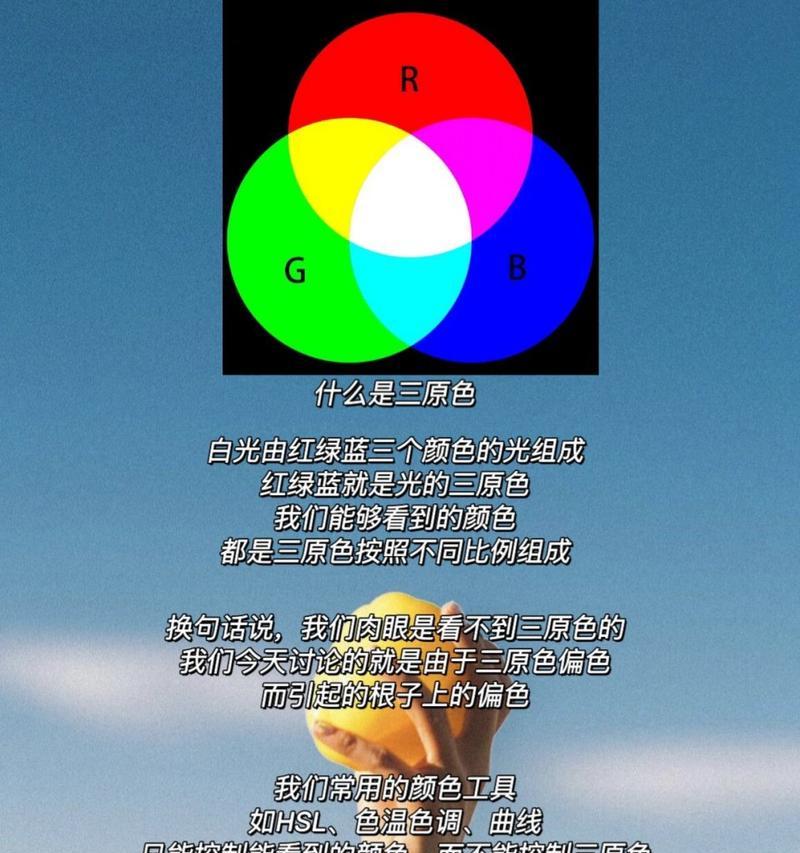
调整过程中可能遇到的问题
问题一:校准前未充分预热显示器
显示器在刚开机时可能需要一段时间来达到稳定状态。在进行校准之前,应让显示器至少开机工作30分钟以上。
问题二:校准工具不兼容
确保使用与您的操作系统兼容的校准工具。不兼容的工具会产生无法保存校准结果等问题。
问题三:环境光线影响
校准时尽量在控制环境光线的条件下进行,避免阳光直接照射或室内过亮的灯光影响校准准确性。
问题四:显示器硬件故障
如果调整后显示器仍然存在偏色问题,可能是内部硬件出现故障。此时,建议寻求专业维修服务。
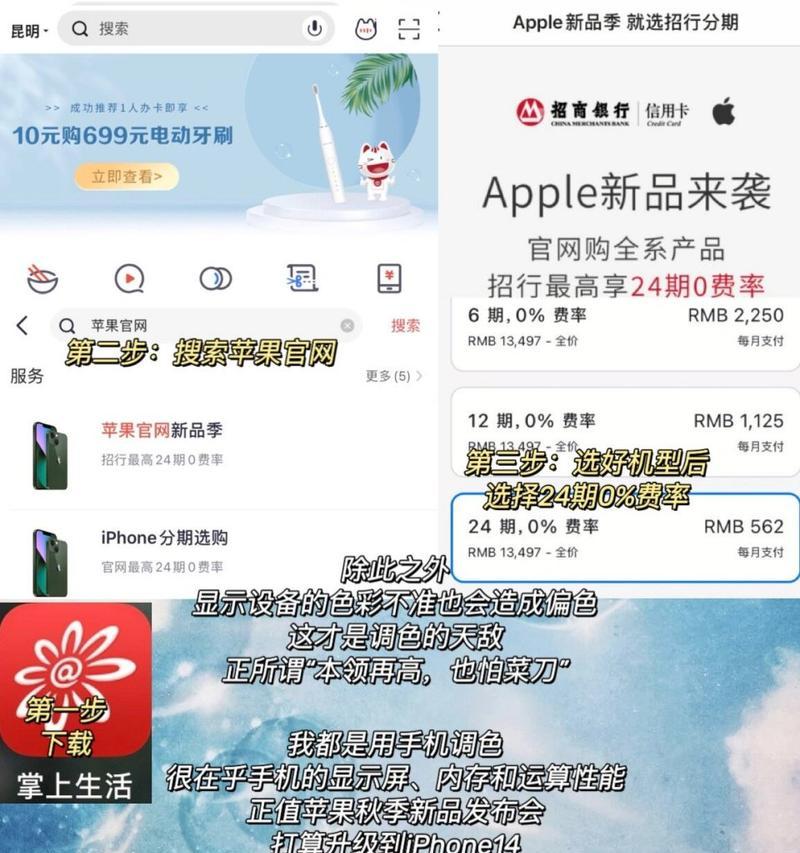
结尾
电脑显示器偏色可能会造成视觉上的不适,影响工作和娱乐心情。通过以上步骤,您可以自行尝试调整显示器偏色问题。如果问题依旧无法解决,建议联系专业人员进行检查和修理。希望本篇文章能为您提供帮助,并最终获得满意的显示效果。
版权声明:本文内容由互联网用户自发贡献,该文观点仅代表作者本人。本站仅提供信息存储空间服务,不拥有所有权,不承担相关法律责任。如发现本站有涉嫌抄袭侵权/违法违规的内容, 请发送邮件至 3561739510@qq.com 举报,一经查实,本站将立刻删除。!
- 最新文章
-
- 华为笔记本如何使用外接扩展器?使用过程中应注意什么?
- 电脑播放电音无声音的解决方法是什么?
- 电脑如何更改无线网络名称?更改后会影响连接设备吗?
- 电影院投影仪工作原理是什么?
- 举着手机拍照时应该按哪个键?
- 电脑声音监听关闭方法是什么?
- 电脑显示器残影问题如何解决?
- 哪个品牌的笔记本电脑轻薄本更好?如何选择?
- 戴尔笔记本开机无反应怎么办?
- 如何查看电脑配置?拆箱后应该注意哪些信息?
- 电脑如何删除开机密码?忘记密码后如何安全移除?
- 如何查看Windows7电脑的配置信息?
- 笔记本电脑老是自动关机怎么回事?可能的原因有哪些?
- 樱本笔记本键盘颜色更换方法?可以自定义颜色吗?
- 投影仪不支持memc功能会有什么影响?
- 热门文章
-
- 智能手表免连手机使用方法?有哪些便捷功能?
- 蓝牙遥控器机顶盒刷机操作方法是什么?如何避免风险?
- 平板为什么用不了手写笔?可能的原因和解决方法是什么?
- 机顶盒刷机后如何重新连接?
- 数码相机录像模式如何开启?操作方法是什么?
- 怎么重启密码手机oppo?操作流程是什么?
- 电脑频繁配置更新如何处理?
- 平板电脑插卡设置网络的步骤是什么?如何连接Wi-Fi?
- 电脑内存不足怎么办?如何有效增加内存?
- 小白如何选择相机镜头拍人像?哪些镜头适合人像摄影?
- 手机拍照时镜头模糊如何处理?
- 手机如何使用户外摄像头监控?设置步骤是什么?
- 相机搭配广角镜头怎么调?调整过程中应该注意什么?
- 如何辨别索尼相机的国行正品?
- 索尼相机充电线使用方法是什么?常见问题有哪些?
- 热评文章
- 热门tag
- 标签列表